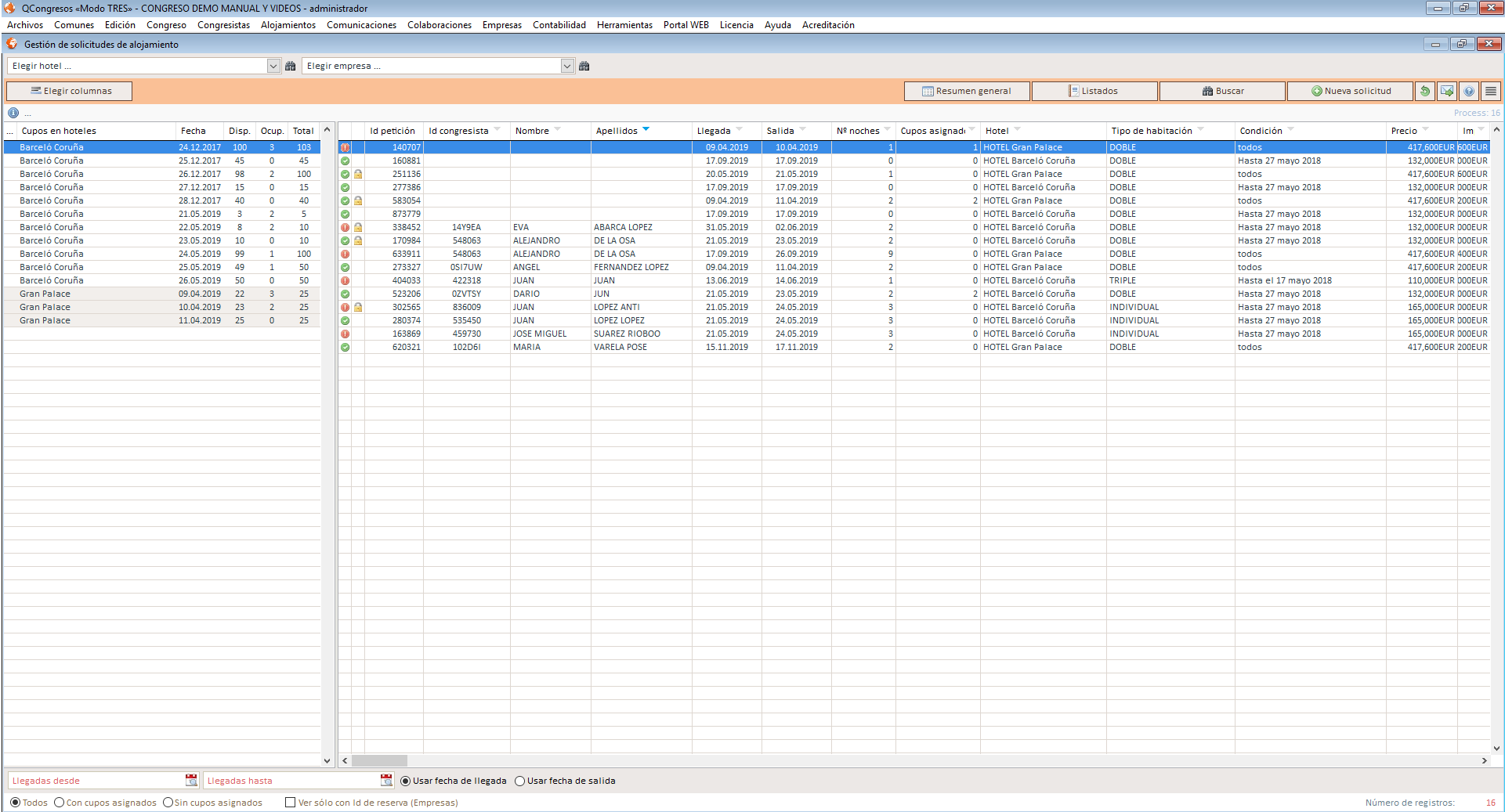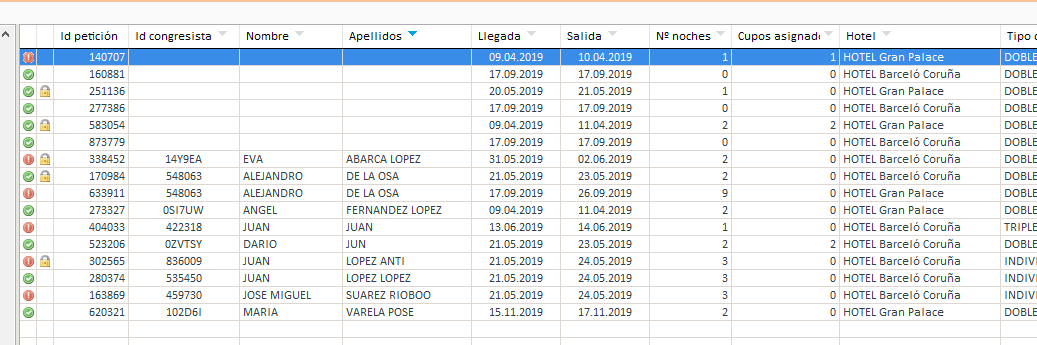Vista general de la ventana
Zona superior de la ventana (filtros, botones y ajustes de la pantalla)
FILTROS:
- Filtro hotel: Selección del hotel que queremos o todos los hoteles. El icono de los prismáticos abre un buscador general de hoteles.
- Filtro empresa: Selección de la empresa que queremos visualizar o todas. El icono de los prismáticos abre un buscador general de empresas.
BOTONES:
- Botón Elegir columnas: Nos muestra una lista de las columnas seleccionadas actualmente, Podemos activar o desactivar las columnas de la zona central a voluntad.
- Botón Resumen General: Ventana de resumen general de hoteles cupos y disponibilidades.
- Botón Listados: Distintos listados de exportación a excel.
- Botón Buscar: Nos permite buscar una solicitud de alojamiento de la lista por el nombre o apellido o id del congresista.
- Botón nueva solicitud: Botón que nos permite generar nuevas solicitudes de alojamiento. (Ver apartado al final de este manual).
- Botón Refrescar: Refresca los datos de la ventana.
- Botón Envió de email: Abre ventana de envío de email.
- Botón Ayuda: Abre pantalla con algunas indicaciones de ayuda general.
- Botón Menú general: Abre pantalla con opciones generales de pantalla:
Zona central de datos (Lado izquierdo de la ventana)
Esta zona de la pantalla muestra el resumen de cupos reservados en hoteles y para cada empresa, por cada día.
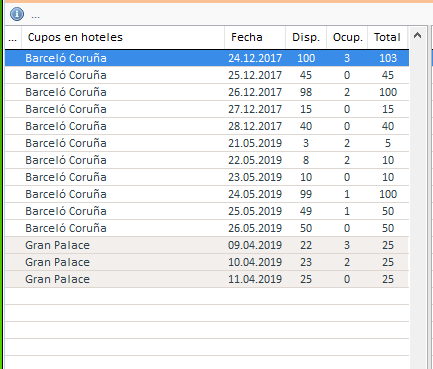
Todas las columnas se pueden:
- < Click botón izquierdo ratón sobre cabecera de columna > = Ordena por esa columna. Si se marca otra en las mismas condiciones ordenará por las dos a la vez.
- <Tecla Mayús/Shift> + < Click botón izquierdo ratón sobre cabecera de columna > = Ordenar información por esa columna, y quitar todas las demás ordenaciones.
- < Click botón izquierdo ratón sobre cabecera de columna > + <Arrastre ratón> = Mover columna
- <Mantener pulsado botón izquierdo ratón en separador columna> + <Arrastre ratón> = Ampliar tamaño columna
Depende de los filtros utilizados de la zona superior (Hotel y Empresa) aparecerán distintos datos, según estos criterios:
- Sin filtro de hotel y sin filtro de empresa: Lista desplegada de todos los días y de todos los hoteles en los que hemos bloqueado cupos, así como sus disponibilidades.
- Con filtro de hotel y sin filtro de empresa: Dos casos:
- Si del cupo general del hotel no se han bloqueado cupos a empresas: Se muestran todos los días bloqueados en ese hotel y sus disponibilidades.
- Si del cupo general del hotel si que se han bloqueado cupos a empresas: Se muestran al principio todas las empresas a las cuales se han bloqueado cupos y sus disponibilidades, y debajo se muestran todos los días bloqueados en ese hotel y sus disponibilidades.
- Sin filtro de hotel y con filtro de empresa: Dos casos:
- Si en los distintos hoteles no se ha bloqueado cupos de habitaciones para esta empresa seleccionada: Se muestran todos los cupos y disponibilidades de todos los hoteles.
- Si en algún hotel del congreso se han bloqueado cupos de habitaciones para esta empresa seleccionada: Se muestra inicialmente los cupos de habitaciones para esta empresa seleccionada y a continuación se muestran todos los cupos y disponibilidades de todos los hoteles.
- Con filtro de hotel y con filtro de empresa: Se comportará de manera similar a lo explicado hasta ahora, pero utilizando los dos filtros simultáneos.
Menú contextual cupos (Botón derecho del ratón sobre zona de cupos)
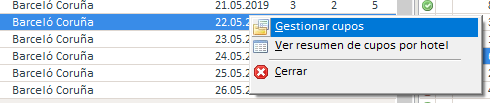
- Gestionar cupos: Nos permite cambiar/ visualizar los cupos generales del hotel y los cupos de una empresa determinada. Al abrirse esta ventana muestra datos en función de los filtros de hotel y empresa que haya seleccionados en la parte superior. En esta ventana se pueden crear nuevos cupos del hotel, reasignar cupos a empresas etc.
- Ver resumen de cupos por hotel: Nos abre una ventana con un esquema de cupos generales de los distintos hoteles y otros datos de empresas.
- Cerrar: Cierra la ventana
Zona central de datos (Lado derecho de la ventana)
Esta zona de la pantalla muestra todas las solicitudes de alojamiento del congreso.
Toda esta información se va filtrando en función de los filtros de hotel y empresa de la zona superior de pantalla, y otros filtros.
Todas las columnas se pueden:
- < Click botón izquierdo ratón sobre cabecera de columna > = Ordena por esa columna. Si se marca otra en las mismas condiciones ordenará por las dos a la vez.
- <Tecla Mayús/Shift> + < Click botón izquierdo ratón sobre cabecera de columna > = Ordenar información por esa columna, y quitar todas las demás ordenaciones.
- < Click botón izquierdo ratón sobre cabecera de columna > + <Arrastre ratón> = Mover columna
- <Mantener pulsado botón izquierdo ratón en separador columna> + <Arrastre ratón> = Ampliar tamaño columna
Menú contextual solicitudes (Botón derecho del ratón sobre zona de solicitudes)
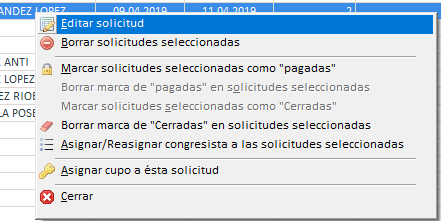
Una vez hemos seleccionado alguna solicitud, con el botón derecho del ratón se nos abre un menú contextual con las siguientes opciones:
- Editar solicitud: Nos permite cambiar datos de la solicitud de alojamiento seleccionada. Si el congresista al cual pertenece la solicitud de alojamiento tiene alguna solicitud más que la seleccionada, también le aparecerá en esta pantalla y se podrán editar las dos conjuntamente.
- Borrar solicitudes seleccionadas: Nos permite borrar la solicitud/solicitudes seleccionadas.
- Marcar solicitudes como pagadas: Nos permite marcar la solicitud o solicitudes como pagadas.
- Borrar marca de pagadas en solicitudes seleccionadas: Nos permite quitar la marca de pagada en la solicitud o solicitudes seleccionadas.
- Marcar solicitudes como cerradas: Nos permite marcar la solicitud o solicitudes como cerradas.
- Borrar marca de cerradas en solicitudes seleccionadas: Nos permite quitar la marca de cerrada en la solicitud o solicitudes seleccionadas.
- Asignar o reasignar congresistas a las solicitudes seleccionadas: Nos permite cambiar y/o añadir los nombres de los congresistas a las solicitudes seleccionadas. En esta pantalla si empezamos a escribir en las casillas de nombre, apellidos o dni, el sistema va buscando en la base de datos de registrados las personas. Si las encuentra al darle enter ya se cubren los campos automáticamente. Si no las encuentra, simplemente con escribir los datos y luego pulsar Confirmar Cambios, ya se generan como congresistas registrados.
- Asignar cupo a esta solicitud: Nos permite confirmar el cupo de la solicitud recibida, efectuando el descuento de habitaciones en el cupo general del hotel o de la empresa.
- Cerrar: Cierra el menú contextual.
Zona inferior de la pantalla (otros filtros)

- Llegadas desde / llegadas hasta: Filtra la información de la pantalla principal utilizando el campo de la fecha de llegada o la fecha de salida (según esté indicado en la siguiente opción), acotándola entre las fechas indicadas.
- Usar fecha de llegada/usar fecha de salida: Se usa una u otra fecha para el filtro de la opción anterior.
- Todos/con cupos asignados/sin cupos asignados: Se filtra la información según la opción que tengamos marcada aquí.